
Google v průběhu let přidal do systému Android stále více funkcí rodičovské kontroly. Můžete dítěti poskytnout vlastní omezený uživatelský účet, zamknout přístup ke konkrétní aplikaci nebo omezit, jaké webové stránky mohou děti používat.
V závislosti na verzi Androidu, kterou máte, a na výrobci vašeho zařízení, možná nebudete mít některé z těchto možností - nebo mohou vypadat trochu jinak.
Omezit přístup k jedné aplikaci
PŘÍBUZNÝ: Jak připnout obrazovky v systému Android 5.0 pro větší zabezpečení a soukromí
Pokud má vaše zařízení Android 5.0 Lollipop nebo novější, můžete „Připněte“ konkrétní aplikaci na obrazovku svého telefonu nebo tabletu . Poté můžete svůj tablet nebo telefon Android předat dítěti a dítě nebude moci opustit konkrétní aplikaci, dokud nezadáte PIN.
To znamená, že můžete spustit hru a připnout ji, předat ji a vědět, že dítě neprojde vaším e-mailem ani nevyhledá nevhodný obsah. Nebo pokud chcete, aby vaše děti používaly konkrétní vzdělávací aplikaci, můžete zajistit, aby v této aplikaci zůstaly.
Chcete-li použít tuto funkci, musíte otevřít obrazovku Nastavení, vybrat Zabezpečení a aktivovat „Připnutí obrazovky“ v části „Pokročilé“. Řekněte Androidu, aby před odepnutím aplikace požádal o váš PIN nebo vzor odemčení. Dále otevřete aplikaci, kterou můžete připnout, klepnutím na tlačítko „Přehled“ zobrazte seznam otevřených aplikací jako karty a přejeďte nahoru. Klepněte na špendlík v pravém dolním rohu karty aplikace.
Chcete-li připnutou aplikaci opustit, podržte tlačítko „Přehled“. Pokud jste tuto možnost nakonfigurovali, budete požádáni o PIN nebo vzor.
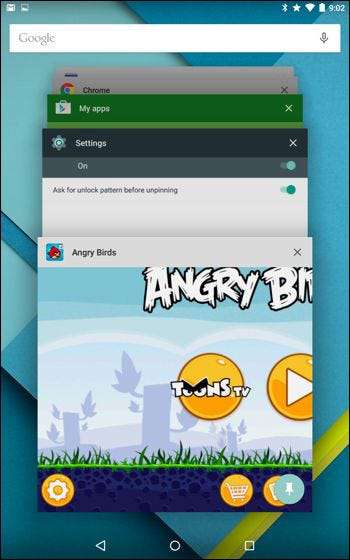
Nastavte omezený profil na tabletu
PŘÍBUZNÝ: Jak spravovat telefon Android vašeho dítěte pomocí Google Family Link
Android Lollipop nabízí omezené profily , funkce, která dorazil v Androidu 4.3 . Omezené profily jsou k dispozici pouze na tabletech - nikoli na smartphonech. S omezeným profilem můžete vytvořit speciální uživatelský účet, který má přístup pouze ke konkrétním povoleným aplikacím a obsahu.
(Google přidal do Androidu více uživatelských účtů v systému Android 4.2, ale pouze pro tablety. S Androidem 5.0 Lollipop je nyní k dispozici více uživatelských účtů na telefonech i tabletech. Omezené profily jsou však stále k dispozici pouze na tabletech.)
Chcete-li vytvořit omezený profil, přejděte na obrazovku Nastavení, klepněte na Uživatelé, klepněte na Přidat uživatele a klepněte na Omezený profil. Poté můžete profil uzamknout a přepnout mezi omezeným profilem a hlavním uživatelským účtem na uzamčené obrazovce. (Přepnutí zpět na hlavní uživatelský účet bude vyžadovat váš PIN nebo jakýkoli jiný způsob odemknutí, který používáte.)
Teoreticky vám omezené profily umožňují omezit přístup ke konkrétnímu obsahu v některých aplikacích. V praxi to musí vývojáři aplikací implementovat. Většinou si budete moci vybrat, ke kterým aplikacím nainstalovaným ve vašem zařízení má profil dítěte přístup.
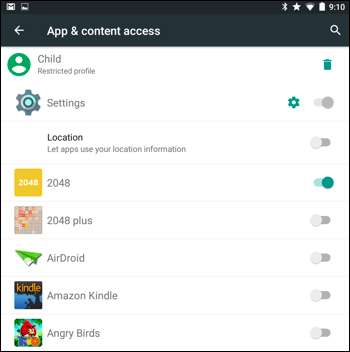
Nastavte filtrování webu
PŘÍBUZNÝ: 4 způsoby, jak nastavit rodičovskou kontrolu v domácí síti
Funkce omezeného profilu systému Android bohužel neposkytuje způsob, jak omezit přístup k obsahu pro dospělé prostřednictvím prohlížeče Google Chrome nebo jiných webových prohlížečů.
Pokud to chcete udělat, máte dvě možnosti. Ve svém zařízení Android můžete navštívit Google Play a nainstalovat aplikace pro rodičovskou kontrolu nebo filtrování webu . Nebo pokud zařízení Android bude k přístupu na web používat pouze vaši síť Wi-Fi, můžete nakonfigurovat rodičovskou kontrolu na routeru. pokud váš router takové integrované funkce rodičovské kontroly nenabízí, můžete server DNS přepnout na OpenDNS a používat jeho rodičovskou kontrolu .
Pokud je to možné, doporučujeme vám používat OpenDNS a jeho dobře pokládanou rodičovskou kontrolu, protože mnoho aplikací pro filtrování webu pro Android vypadá, že nefunguje příliš dobře. Mohou také vyžadovat placené předplatné.
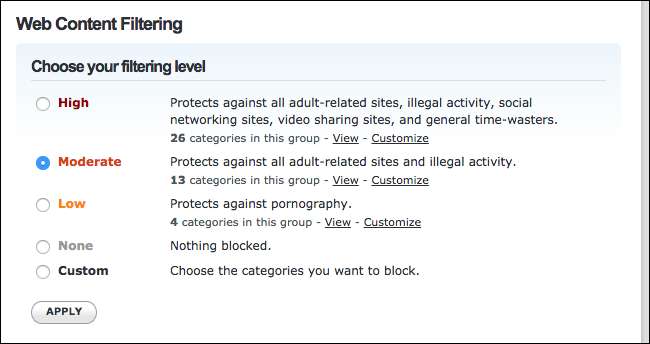
Rodičovská kontrola Google Play
PŘÍBUZNÝ: Jak zabránit vašim dětem v utrácení tisíců dolarů za nákupy v aplikaci
Obchod Google Play má své vlastní funkce rodičovské kontroly. Chcete-li k nim získat přístup, otevřete Google Play na zařízení, klepněte na tlačítko Nabídka, klepněte na Nastavení a klepněte na Rodičovská kontrola. Zde zadejte speciální PIN rodičovské kontroly a můžete nastavit věkové omezení pro to, jaké typy aplikací, filmů, videí, hudby a knih si zařízení může stáhnout. Kdokoli, kdo používá zařízení, si nebude moci tento typ obsahu stáhnout nebo zakoupit bez kódu PIN. Tato omezení se však vztahují pouze na Obchod Google Play - necenzurovaný obsah je stále k dispozici prostřednictvím webového prohlížeče.
Google Play můžete dále uzamknout na blokovat drahé nákupy v aplikaci .
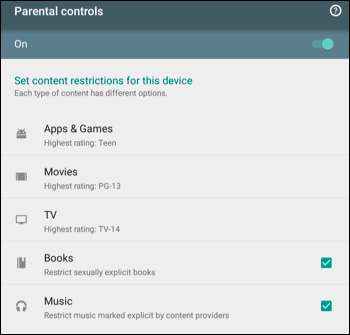
Omezit používání dat
Důvěřovat svým dětem pomocí vlastního smartphonu je velký krok. Důvěřovat jim s měřeným datovým plánem je ... no, větší krok. Pokud se chcete ujistit, že vaše dítě nepřekročí váš datový limit, Android má několik integrovaných nastavení, která vám pomohou.
PŘÍBUZNÝ: Jak sledovat (a snižovat) využití dat v systému Android
Přejděte do hlavní nabídky Nastavení a poté na Připojení> Využití dat. Klepněte na nabídku „Používání“ nahoře a poté můžete nastavit varování podle toho, kolik dat je povoleno v datovém plánu vašeho dítěte. Používání dat přes Wi-Fi tento měřič neovlivní. Možná budete chtít nastavit přibližně gigabajt pod skutečný datový limit, aby věděli, kdy to začít brát s lehkostí.
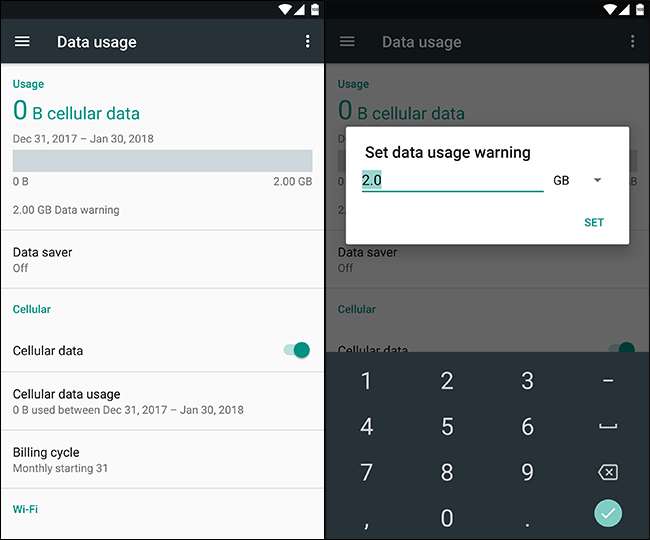
Můžete také povolit možnost Spořič dat, která sníží nebo omezí data načtená aplikacemi na pozadí. Můžeš přečtěte si více o tom, jak to funguje zde .
Nebo můžete dát datové limity u svého operátora. AT&T má funkci nazvanou Inteligentní limity můžete povolit za 5 $ měsíčně a omezit věci podle denní doby. Verizon má své FamilyBase služba za 5 $ měsíčně, která vás upozorní, když vaše dítě využilo určité množství dat. T-Mobile vám umožňuje omezit přístup k datům v určitých denních dobách zdarma z internetu Stránka rodinných přídavků , stejně jako Sprint z jeho Stránka Omezení a oprávnění .
Další aplikace rodičovské kontroly
Díky flexibilitě systému Android je Obchod Google Play plný aplikací „rodičovské kontroly“, které poskytují určité množství funkcí uzamčení. Umožní vám nastavit speciální spouštěč aplikací, který může například spouštět pouze schválené aplikace pro dítě. To by nemělo být tak nutné, pokud máte přístup k funkci „omezené profily“. Pokud máte přístup k výše uvedeným integrovaným funkcím rodičovské kontroly pro Android, je hlavním důvodem instalace samostatné aplikace to omezit přístup na webové stránky .
K tomu můžete také použít účet hosta zabudovaný do Android Lollipop, nebo si vytvořit samostatný uživatelský účet (na tabletech s Androidem 4.2 nebo novějším nebo telefonech s Androidem 5.0 nebo novějším). Tyto účty nelze pomocí rodičovské kontroly „uzamknout“, ale zajistí, že vaše dítě nebude mít přístup k vašemu hlavnímu uživatelskému účtu, aby nemohlo procházet váš e-mail nebo manipulovat s jinými citlivými údaji.
Uživatelský účet hosta se liší, protože jej lze mezi jednotlivými použitími vymazat, zatímco Android zachová standardní uživatelský účet nebo data a nastavení omezeného profilu.







